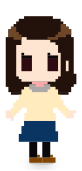Illustratorでできる制作テクニック5選【イラスト】
2017.01.10

こんにちは!umeです。
つい先日までクリスマスだ年末だと一人盛り上がっておりましたが、
気がつけば2017年も10日が過ぎましたね。…はやい
さて今回はIllustratorでできるイラストの制作テクニックについてご紹介します!
ベタ塗り

よく目にするフラットデザインにも使われている最もシンプルな着彩方法です。
着彩の仕方によっては、一見何か判別しにくい事があるので注意が必要です。
テクニック
・フチをつける
フチをつける事で境界線ができ、視認性があがります。
黒、白、雰囲気にあった色などその場に応じて変えるようにするとGOOD
・色のメリハリ
「フラットに仕上げたい」という時は色のメリハリで境界をつくります。
同系色であっても馴染みすぎない、差のある色同士を使いますが色の使い過ぎはNG
・影をつける
影といってもドロップシャドウではありません。
イラストの立体感を意識して、影となる部分もベタ塗りで表現します。
この時、影の色は黒ではなく本体の色を濃くしたものにすると馴染みます。
パターン

Illustratorにある「パターン」という機能を使います。
しま模様やドッドなど、最初から入っているものを使うだけで
少し手の込んだポップな印象のイラストにできます。
自作のパターンを登録することもできます。
テクニック
・拡大縮小
パターンを適応するとよくあるのが、イラストに比べてパターンが大きいということ。
適用後に拡大縮小でパターンだけをサイズ変更することができます。
・回転させる
「パターンが全部同じ方向で気持ち悪い…」
こんな時は「回転」ツールを使いましょう。
動きのあるものに使う時は動く方向を意識してみるとGOOD
・透明
「パターンが濃くてイラストに馴染まない!」
というときはパターン自体の色を変えてしまうか、「透明」を使いましょう。
「不透明度」で濃度の調整、「描画モード」で加工ができます。
手描き風

「デジタルイラストはペンタブがないとできないの?」
いいえ、そんなことはありません。弊社で制作しているイラストはペンタブ不使用です。
アナログイラスト特有のゆがみや強弱の抜け感はIllustratorでも表現できます。
テクニック
・歪ませる
歪ませるには「ラフ」と「線機能の可変線幅プロファイル」を使います。
「ラフ」は鉛筆で書いたような動きを表現でき、
「線幅プロファイル」は線の強弱を表現できます。
好みの場所に強弱がでない場合は「はさみ」ツールなどを使い線を切りましょう。
また、「ブラシ」ツールを線に適用することで、より手描き感が出ます。
・ずらす
着彩時にアナログだと塗りがはみ出したりずれたりしませんか?
塗りを適当にずらしておくことで単純な色と線でもどこか味がでてきます。
水彩画風

絵の具で着彩したようなにじみ、ムラ。
それが表現できたらイラストの幅も広がりますし、
デジタルツールはやり直しができるので納得のいくまで調整ができます。
※使用する効果や量によってはデータがとても重くなるので加減しましょう。
テクニック
・手描き風のテクニックも使う
先ほど紹介した手描き風のテクニックも使うことで、
アナログならではの雰囲気を表現することができます。
・線はあまり使わない
デジタル特有の均等な線で縁取ってしまうと塗り絵のような仕上がりになります。
線を使わずに端をぼかすことで色の境目があいまいになり、やわらかな印象に。
線で縁取りたい場合は、「ラフ」などで調整しましょう。
・ぼかす
水彩特有のにじみを表現するには不可欠な作業です。
「グラデーション」は一定方向に同様のグラデーションを適用したい時に、
「メッシュ」は自由に配色したい場合に使うとGOOD
テクスチャ

ここまでで紹介した方法だと紙や布の質感までは表現できません。
テクスチャを使うことでより作り込んだイラストにすることができるのです。
この作業はIllustratorでもできますが、データが重くなりやすく、
Photoshopの方が作業に向いているため一番最後に行いましょう。
テクニック
・素材を用意する
元々「パターン」などに入っている素材を使うこともできます。
慣れてきたら無料の素材サイトにあるお好みの素材をダウンロードし、
バリエーションを増やしてみましょう。
・馴染ませる
テクスチャをそのまま使用するとイラストと馴染まず
汚れのようになってしまう場合があります。
「透明」の「描画モード」や、「不透明度」で濃度を調整してみましょう。
テクスチャの質感がうまく出てこない場合は、
Photoshopで質感を強調するように調節してからテクスチャとして利用しましょう。
おわりに
いかがでしたか?
同じイラストでも加工の仕方で印象が違うものになりましたね。
アナログとデジタル、それぞれの良さを理解し使い分けることで幅広い知識と技術が身に付きます。
この記事を読んで少しでも多くの方が理想のイラスト制作をできますように。
ちなみに弊社では素材サイト「PIXTA」にてイラスト等の素材を販売しております!
こちらも是非参考にしてみてくださいね^^